Aktivieren der Zwei-Faktor-Authentifizierung für Firefox

Mozilla hat kürzlich eine Bestätigung in zwei Schritten für Firefox eingeführt. Wenn Sie mit einem Firefox Kennwörter speichern und Einstellungen synchronisieren, gehen Sie wie folgt vor, um sie zu aktivieren.
Wir bitten immer alle, dies zu ermöglichenTwo-Factor Authentication (2FA) für jeden Onlinedienst und jede App, die diesen anbietet. Vor kurzem hat Mozilla damit begonnen, den zusätzlichen Schutz für seinen Firefox-Browser einzuführen. Wenn Sie ein Firefox-Konto zum Speichern von Kennwörtern und zum Synchronisieren von Lesezeichen und anderen Einstellungen verwenden, sollten Sie 2FA sofort aktivieren. So fügen Sie die zusätzliche Sicherheitsebene hinzu, die 2FA bietet.
Aktivieren Sie 2FA für Firefox
Starten Sie zunächst Firefox, gehen Sie zu Ihren Firefox-Kontoeinstellungen und klicken Sie auf Konto verwalten Verknüpfung.
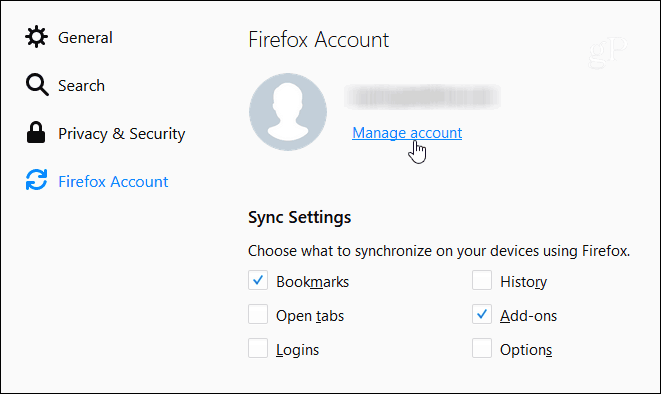
Dann sollten Sie unter Ihrem Kontonamen "Zwei-Schritt-Authentifizierung" auf dem Panel sehen - klicken Sie auf Aktivieren Taste. Denken Sie daran, dass 2FA immer noch für alle verfügbar ist. Wenn Sie die Option hier nicht sehen, schlägt Mozilla vor, sie hinzuzufügen & showTwoStepAuthentication = true an das Ende der URL und aktualisieren Sie die Seite.
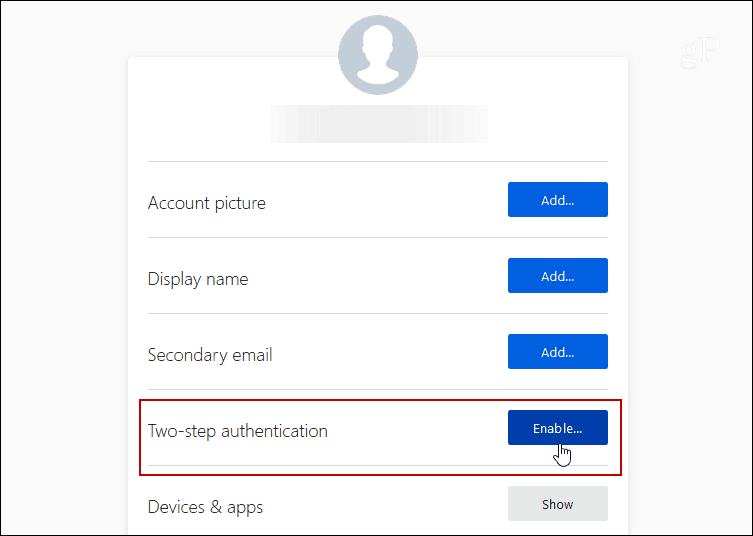
Scannen Sie anschließend den QR-Code mit einer kompatiblen Authentifizierungs-App wie Google Authenticator oder Authy und geben Sie den darin enthaltenen Sicherheitscode ein.
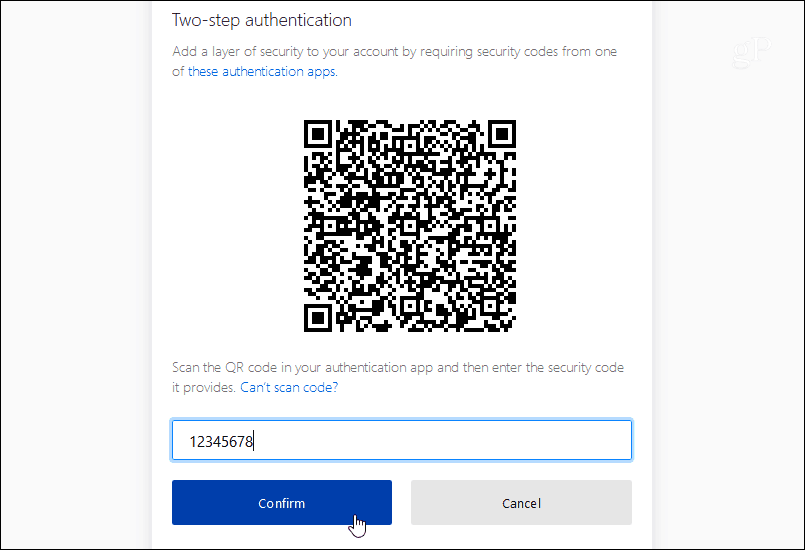
Nach Eingabe des Codes erhalten Sie eine Liste vonWiederherstellungscodes, die Sie in Zukunft verwenden können, wenn Sie Ihr Telefon verlieren oder es nicht verfügbar ist. Stellen Sie sicher, dass Sie sie an einem geeigneten, aber sicheren Ort ausdrucken oder kopieren. Sie erhalten auch eine E-Mail von Mozilla, in der Sie darüber informiert werden, dass Two-Factor für Ihr Konto aktiviert wurde.
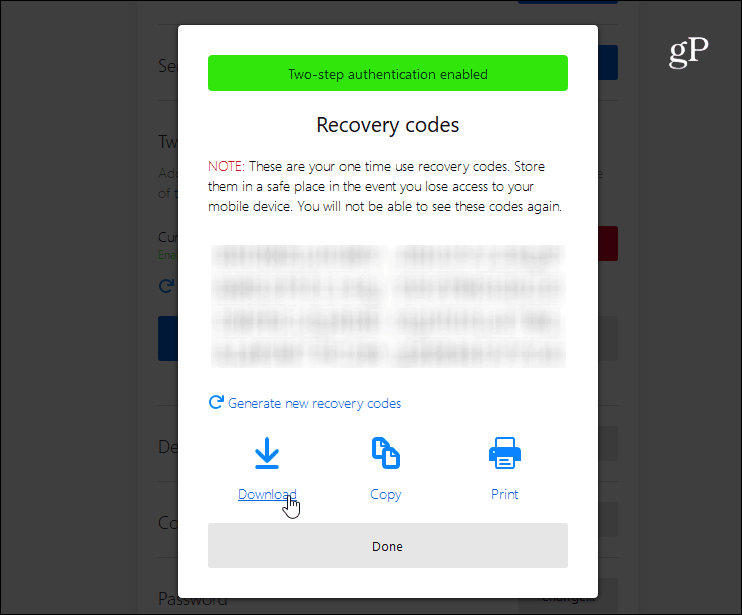
Das ist alles dazu. Wenn Sie sich das nächste Mal auf einem anderen PC bei Ihrem Firefox-Konto anmelden, werden Sie aufgefordert, mithilfe Ihrer Authentifizierungs-App einen Code für die Eingabe zu generieren.
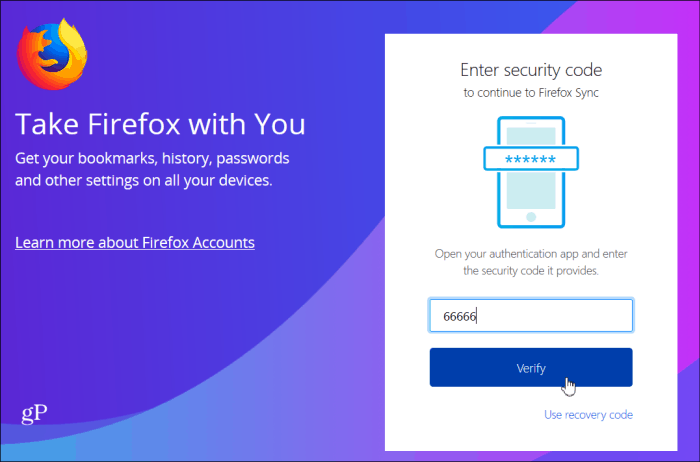
Da so viele unserer Daten jetzt online sind, ist dies der FallEs ist wichtiger denn je, sichere Kennwörter, 2FA und andere Tools zu verwenden, um unsere Informationen zu schützen. Weitere Informationen zu anderen beliebten Diensten, bei denen Sie 2FA aktivieren können und warum Sie dies tun sollten, finden Sie in unserem Two-Factor-Authentifizierungshandbuch, um Ihr Online-Leben zu sichern. Wir versuchen, mit den meisten wichtigen Diensten Schritt zu halten, die zusätzliche Sicherheit bieten. Wenn Sie jedoch neugierig sind, ob ein von Ihnen genutzter Dienst zwei Faktoren bietet, sollten Sie sich bei twofactorauth.org umsehen, das eine ständig aktualisierte Liste enthält.










Hinterlasse einen Kommentar